MySQL8.0.23版本的root密码重置最优解法
该方法编辑于2021年2月7日,自己使用的版本是8.0.23,事情的起因要从袁隆平教授说起…要从一本教科书说起,有一章节是“MySQL安全管理与权限管理”,其中有提到更改root账户
ps:此方法适用于任何忘记,胡乱修改或已经糟蹋root密码的同学
本着实践主义的精神,我在自己的MySQL数据库中(当前登陆为root账户)中敲下了:
update user set authentication_string=MD5("123") where user = "root" and host = "localhost";
flush privileges;
在这里不得不说一下现在的百度google教程,同学可以先自己看一下自己的user表结构,在user表中一般而言,我们最关注三个字段,分别是localhost的host列,用户名root的user列,以及保存密码的authentication_string列
desc user;
注意:保存密码的字段已经不是password了(旧版本可能是,而且很多改root密码教程也是还停留在password),其次我这个较新的版本已经在这里不适用password函数,教材使用的是MD5加密,目前仍然很多百度的都是下面这种,这个方法已经完全不适用了
...password = password("123")...
当我敲下上面的代码之后,重新退出重启服务器并尝试使用新密码123登陆的时候,吧唧…密码错误报错
ERROR 1045 (28000): Access denied for user 'root'@'localhost' (using password: YES)
之后就是连续三个小时的百度攻略,找回密码操作…接连的失败告终…
24小时之后,误打误撞的删除了原authentication_string保存的密码,然后重新设置新的密码,下面上干货,亲测~
1.免密登录
将mysql登陆设置为免密登陆(这一步我暂时不知道可不可以使用debian.cnf配置中的debian-sys-maint账户登陆进行修改root的密码,我怕debian权限不够无法改动root所以还是选择了root免密登陆,有兴(wu)趣(liao)的同学可以尝试下,这一步主要是为了能进入服务器),具体方法为:
进入配置文件,我的配置文件在
/etc/mysql/mysql.conf.d
使用sudo打开,因为必须要su权限才能更改etc的配置,当然因为我没有在家目录下自定义配置,所以都是默认的,这个配置很有可能每个人位置不一样,而且你们也是很可能自己配置了,那么可以用在终端上用mysql --help查看此时哪个配置在发挥作用,当然也不是一下子能找到的,比如我目前配置文件在第二个/etc/mysql/my.cnf中,但是打开来没有配置的选项,里面是两个路径,这个路径才是真正的配置文件,就好比是一个“嵌套”
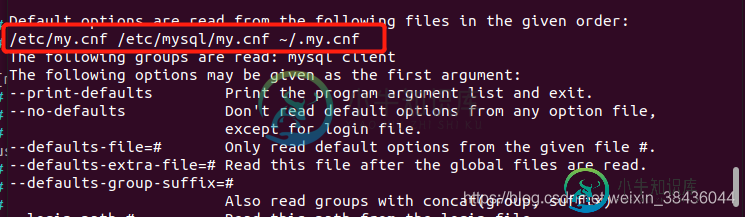
sudo vim mysqld.cnf
打开之后在第15行左右的位置[mysqld]的下面插入一行
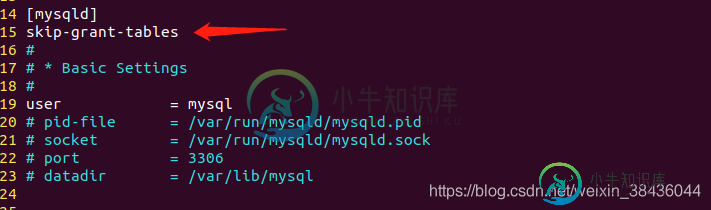
之后保存退出vim即可
2.清空authentication_string密码
其实这一步是我误打误撞进去的,也是被网上各种复制的教程带跑偏了,今天晚上在研究user表时,看到plugin字段默认是caching_sha2_password,所以我想到有可能之前不应该用md5加密,而应该用sha2,所以:
注意:这是关键步骤
update user set authentication_string=sha2("1234",32) where user = 'root';
flush privileges;
然后再看user表中root的数据,发现authentication_string的值居然变为null了,此时我有预感我可能可以真正的免密登陆了
回到配置文件(注意使用sudo),把上面的在配置中加的那一行代码
skip-grant-tables
给删了,然后重启MySQL服务器,然后登陆
mysql -u root
果然真的能登陆了,真正的免密登陆,因为此时root账户的密码已经被清掉了,但是为啥用sha2摘要算法不是算出一个密码而是清掉一个密码我就不懂了,肯定有大佬知道…
3.重新设置密码
重新设置密码就简单了,一行代码搞定:
ALTER USER 'root'@'localhost' IDENTIFIED WITH mysql_native_password BY '123';
ps:MySQL在第一次安装之后,也是没有密码的,第一次登陆服务器时可能需要sudo mysql -uroot登陆,登陆之后自己再设置mysql的root密码,设置方法和上述代码一模一样
4.结束
之后就可以用新密码重新登陆MySQL啦
mysql -u root -p123
5.最后
- 本次也是误打误撞然后清空了root密码,具体的原理并不清晰,比如为啥使用sha2却把root密码authentication_string字段变为NULL了,如果你的plugin是md5,有可能就是用MD5才是正确的,如果是sha1,就用sha1尝试,没有看官方文档,所以整个过程很痛苦,因此,严格上来说,这是一个提问帖,坐等大佬,感谢
- 很多地方可能没有讲详细,比如数据库重启,配置文件,如何找debian-sys-maint账户,vim编辑等,有问题欢迎提问,常在csdn,随时在的。
- 系统为Ubuntu,Mac方法应该一样,主要Mac的MySQL配置文件已经被优化了,一定是需要自己做一个my.cnf的,一般同学应该都放在家目录下,所以文件位置肯定和我不一样
- 可能同学还是旧版本,比如5.x的,网上的方法可能也还是适用的,那么这个方法就肯定不适用了(因为user表中密码字段都不一样了),所以版本注意一下
到此这篇关于MySQL8.0.23版本的root密码重置最优解法 的文章就介绍到这了,更多相关MySQL8.0.23 root密码重置内容请搜索小牛知识库以前的文章或继续浏览下面的相关文章希望大家以后多多支持小牛知识库!
-
本文向大家介绍MySQL重置root密码,包括了MySQL重置root密码的使用技巧和注意事项,需要的朋友参考一下 我们介绍一种无需密码的重置root密码的方式。 步骤如下: 1、打开配置文件/etc/my.cnf,在mysqld下添加一行skip-grant-tables,如下: 这样我们就可以免密登录MySQL了。 然后保存并退出。 2、重启MySQL 这两个命令2选1: 3、终端输入 mys
-
本文向大家介绍重置mysql的root密码最简单的方法,包括了重置mysql的root密码最简单的方法的使用技巧和注意事项,需要的朋友参考一下 我的mysql版本 MYSQL V5.7.9,旧版本请使用: Mac OS X - 重置 MySQL Root密码 密码太多记不住??你是否忘记了Mac OS 的MySQL的root密码? 通过以下4步就可重新设置新密码: 1. 停止 mysql serv
-
本文向大家介绍CentOS7如何重置root密码的方法,包括了CentOS7如何重置root密码的方法的使用技巧和注意事项,需要的朋友参考一下 搬砖过程中杂七杂八的环境和配置问题,每次总能碰到不一样的错误。Google一下发现别人能解决的方法不一定适合你。这次我遇到问题的环境是: Windows 10 企业版 2016 LTS VMware® Workstation 14 Pro 14.1.0 b
-
问题内容: 我一直按照以下说明为Windows 7便携式计算机上的本地安装重置 root 密码。 我停止了服务,创建了 init-file ,并运行以下命令(以管理员身份): 我收到以下 警告 : 2014-02-08 15:44:10 0 [警告]不建议使用带隐含DEFAULT值的TIMESTAMP。请使用– explicit_defaults_for_timestamp服务器选项(有关更多详细
-
本文向大家介绍linux系统中重置mysql的root密码,包括了linux系统中重置mysql的root密码的使用技巧和注意事项,需要的朋友参考一下 大家知道,我们经常在linux或者windows需要用到mysql数据库,但是我们经常会犯一种特别低级的小错误,小编也时常会犯的错误,突然就忘记了mysql的root的密码,之后就会带来一系列的麻烦,下面小编告诉大家怎么在linux操作系统重置ro
-
本文向大家介绍CentOS下重置MySQL的root密码的教程,包括了CentOS下重置MySQL的root密码的教程的使用技巧和注意事项,需要的朋友参考一下 本人在CentOS6.4上安装万mysql后,无法通过root进入,因为安装的时候,并没有设置root密码,似乎有个初始随机密码,但是不记得了,太麻烦,直接重置root密码。 首先,你必须要有操作系统的root权限了。要是连系统的root权

